Självstudie: Konfigurera Velpic för automatisk användaretablering
Målet med den här självstudien är att visa de steg du behöver utföra i Velpic och Microsoft Entra-ID för att automatiskt etablera och avetablera användarkonton från Microsoft Entra-ID till Velpic.
Kommentar
I den här självstudien beskrivs en anslutningsapp som bygger på Microsoft Entra-användaretableringstjänsten. Viktig information om vad den här tjänsten gör, hur den fungerar och vanliga frågor finns i Automatisera användaretablering och avetablering till SaaS-program med Microsoft Entra-ID.
Förutsättningar
Det scenario som beskrivs i självstudien förutsätter att du redan har följande objekt:
- En Microsoft Entra-klientorganisation
- En Velpic-klient med Enterprise-planen eller bättre aktiverad
- Ett användarkonto i Velpic med administratörsbehörighet
Tilldela användare till Velpic
Microsoft Entra-ID använder ett begrepp som kallas "tilldelningar" för att avgöra vilka användare som ska få åtkomst till valda appar. I samband med automatisk etablering av användarkonton synkroniseras endast de användare och grupper som har "tilldelats" till ett program i Microsoft Entra-ID.
Innan du konfigurerar och aktiverar etableringstjänsten måste du bestämma vilka användare och/eller grupper i Microsoft Entra-ID som representerar de användare som behöver åtkomst till din Velpic-app. När du har bestämt dig kan du tilldela dessa användare till din Velpic-app genom att följa anvisningarna här:
Tilldela en användare eller grupp till en företagsapp
Viktiga tips för att tilldela användare till Velpic
Vi rekommenderar att en enskild Microsoft Entra-användare tilldelas Velpic för att testa etableringskonfigurationen. Ytterligare användare och/eller grupper kan tilldelas senare.
När du tilldelar en användare till Velpic måste du välja antingen användarrollen eller en annan giltig programspecifik roll (om tillgänglig) i tilldelningsdialogrutan. Standardåtkomstrollen fungerar inte för etablering och dessa användare hoppas över.
Konfigurera användaretablering till Velpic
Det här avsnittet vägleder dig genom att ansluta ditt Microsoft Entra-ID till Velpics API för etablering av användarkonton och konfigurera etableringstjänsten för att skapa, uppdatera och inaktivera tilldelade användarkonton i Velpic baserat på användar- och grupptilldelning i Microsoft Entra-ID.
Dricks
Du kan också välja att aktivera SAML-baserad enkel inloggning för Velpic, enligt anvisningarna i Azure Portal. Enkel inloggning kan konfigureras oberoende av automatisk etablering, men dessa två funktioner kompletterar varandra.
Så här konfigurerar du automatisk etablering av användarkonton till Velpic i Microsoft Entra-ID:
Logga in på administrationscentret för Microsoft Entra som minst molnprogramadministratör.
Bläddra till Identity>Applications Enterprise-program.>
Om du redan har konfigurerat Velpic för enkel inloggning söker du efter din instans av Velpic med hjälp av sökfältet. Annars väljer du Lägg till och söker efter Velpic i programgalleriet. Välj Velpic i sökresultatet och lägg till det i listan över program.
Välj din instans av Velpic och välj sedan fliken Etablering .
Ange Etableringsläge som Automatiskt.

Under avsnittet Administratörsautentiseringsuppgifter anger du klient-URL:en och den hemliga token för Velpic.( Du hittar dessa värden under ditt Velpic-konto: Hantera>INTEGRATION Plugin>>SCIM)
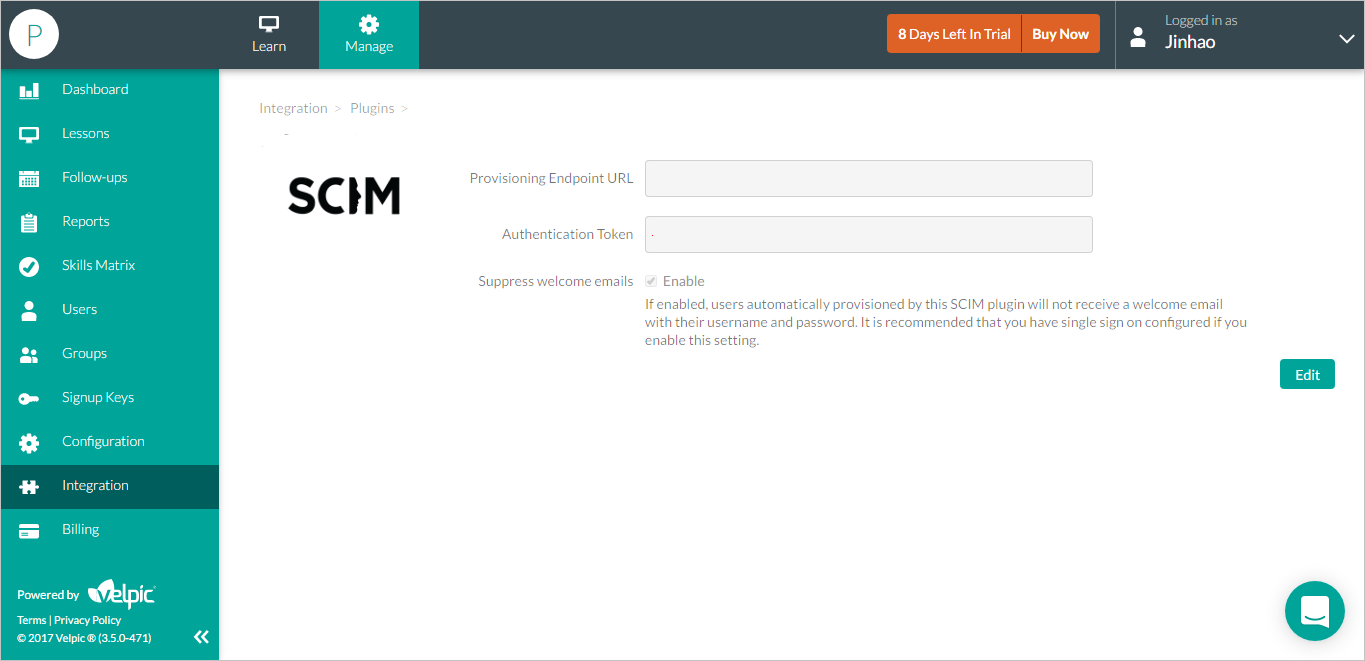
Välj Testa anslutning för att se till att Microsoft Entra ID kan ansluta till din Velpic-app. Om anslutningen misslyckas kontrollerar du att ditt Velpic-konto har administratörsbehörighet och försök med steg 5 igen.
Ange e-postadressen till en person eller grupp som ska få meddelanden om etableringsfel i fältet E-postavisering och markera kryssrutan nedan.
Klicka på Spara.
Under avsnittet Mappningar väljer du Synkronisera Microsoft Entra-användare till Velpic.
I avsnittet Attributmappningar granskar du de användarattribut som ska synkroniseras från Microsoft Entra-ID till Velpic. Attributen som valts som Matchande egenskaper används för att matcha användarkontona i Velpic för uppdateringsåtgärder. Välj knappen Spara för att spara ändringarna.
Om du vill aktivera Microsoft Entra-etableringstjänsten för Velpic ändrar du etableringsstatusen till På i avsnittet Inställningar
Klicka på Spara.
Detta startar den inledande synkroniseringen av alla användare och/eller grupper som tilldelats Velpic i avsnittet Användare och grupper. Den inledande synkroniseringen tar längre tid att utföra än efterföljande synkroniseringar, som sker ungefär var 40:e minut så länge tjänsten körs. Du kan använda avsnittet Synkroniseringsinformation för att övervaka förloppet och följa länkar till etableringsaktivitetsrapporter, som beskriver alla åtgärder som utförs av etableringstjänsten.
Mer information om hur du läser Microsoft Entra-etableringsloggarna finns i Rapportering om automatisk etablering av användarkonton.
Fler resurser
- Hantera användarkontoetablering för Enterprise-appar
- Vad är programåtkomst och enkel inloggning med Microsoft Entra-ID?